
Πώς να απενεργοποιήσετε τις ειδοποιήσεις και τα widgets στην οθόνη κλειδώματος iPhone;
Στην τελευταία έκδοση iOS, παρουσιάστηκε η επιλογή εμφάνισης widgets και ειδοποιήσεις στην οθόνη κλειδώματος. Φυσικά, δεν αξιολογήθηκε. Πώς να τα απενεργοποιήσετε, θα πει το άρθρο μας.
Στο iOS 10, παρουσιάστηκε μια εντελώς νέα οθόνη αποκλεισμού. Δείχνει περισσότερες πληροφορίες και έχει γίνει πολύ πιο βολικό στη χρήση. Παρ 'όλα αυτά, πολλοί δεν έχουν εκτιμήσει αυτές τις καινοτομίες, καθώς η πρόσβαση σε widgets και ειδοποιήσεις δεν έχει προστασία. Να διορθώσετε είναι πολύ απλή.
- Ανοιξε "Ρυθμίσεις".
- Πηγαίνετε στην ενότητα "Αγγίξτε το αναγνωριστικό και κωδικό κωδικού πρόσβασης".
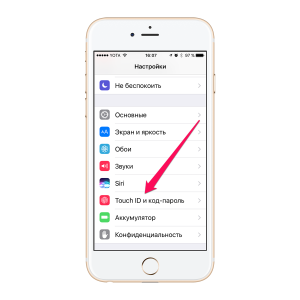
Κωδικός ταυτότητας αφής και κωδικό πρόσβασης
- Εισαγάγετε τον κωδικό πρόσβασης OT. Apple ID.
- Στις ρυθμίσεις "Πρόσβαση με μπλοκάρισμα οθόνης" Απενεργοποιήστε τις γραμμές "Σήμερα" και "Προβολή ειδοποιήσεων". Χρησιμοποιώντας το πρώτο που απενεργοποιείτε τα widgets και η δεύτερη είναι οι ειδοποιήσεις.
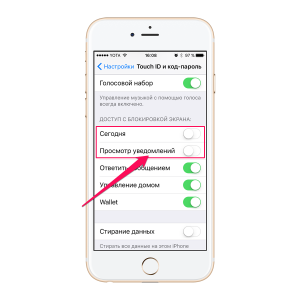
Πρόσβαση κλειδώματος οθόνης
Τα παντα! Τώρα δεν θα δείξετε τίποτα στην οθόνη. Όταν αποσυνδεθεί η κλειδαριά, μπορείτε να δείτε widgets και ειδοποιήσεις.
Εάν αποφασίσετε να επωφεληθείτε από αυτήν τη μέθοδο, στη συνέχεια να επιστρέψετε στην παλιά μέθοδο αποκλεισμού, ανοίξτε "Ρυθμίσεις" - "Universal Access" - "Αρχική σελίδα" και ενεργοποιήστε το ρυθμιστικό "Άνοιγμα με την εφαρμογή ενός δακτύλου". Η ενεργοποίηση θα σας δώσει την ευκαιρία να κάνετε την απομάκρυνση του αποκλεισμού από τη συνήθη μέθοδο.
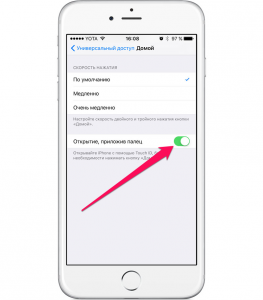
Πώς να απενεργοποιήσετε τις ειδοποιήσεις και τα widgets στην οθόνη κλειδώματος iPhon;
